間違いなく、Snapchatによって新鮮な写真で自分を表現することが簡単になりました。現在、いくつかのフィルターを使用して完璧なセルフィーを取得し、Snapchatや他のプラットフォームでそれらを即座に保存して共有しています。しかし、既存のフィルターを使い終えて、新しいSnapchatフィルターを入手する方法を探していますか?
ここでは、ジオフィルター、コンテキストベース、さらには拡張現実に基づくフィルターなど、新しいフィルター、レンズ、ステッカーを探索します。今、あなたがその中に明確な事柄を置くとき、あなたの世界はそのデジタルオーラを強化することができます。
Snapchatは初めてですか?Snapchatフィルターを有効にする方法は次のとおりです。
数週間前にダウンロードして、フィルターの側面を学んだ人は、Snapchatフィルターを有効にする方法を知りたいと思うかもしれません。プロセスは非常に簡単なので心配しないでください。
ステップ1:プロファイルを開き、右上隅にある設定アイコンを見つけます。
ステップ2:追加サービス>管理。ここでフィルターのオプションを有効にします。
[管理]セクションに何も表示されない場合は、フィルターが既に有効になっています。
さらに、Bitmojiまたはパーソナライズされたアイコンを作成することもできます。[設定]メニューで、Bitmojiを見つけて、独自のアバターを作成します。
また読む:あなたが試さなければならないトップ10のSnapchatフィルター
Snapchatフィルターの使い方は?
Snapchatに着陸した後の最も簡単な仕事です。カメラを開き、ミッドレンズのすぐ横にあるスマイリーをタップすると、たくさんのフィルターが見つかります。
フィルター(たとえば、Snapchatフィルターの男性から女性)を右または左にスクロールして選択し、自分または周囲に適用して、画像をクリックします。
より多くのSnapchatフィルターを入手するにはどうすればよいですか?
一部のSnapchatフィルターは、キャプチャされた時間に基づいてリサイクルしますが、一部は永続的に残ります。それでも、電話アプリで新しいSnapchatフィルターを使用して取得する方法を説明します。一般的なフィルターは次のとおりです。
カラーフィルター:非常にシンプルですばやく使用できます。通常のスナップを取り、右にスワイプし始めます。さまざまなモードを体験し、最適なモードを保存してください。
オーバーレイフィルター:スナップして、場所の配置、名前の記載、温度の設定、気分の表示、GIFの追加などのオーバーレイフィルターを使用します。
1.ジオフィルターを入手する
特定の場所でのみ利用できますが、最初に現在地にアクセスして、ジオフィルターの使用を開始してください。
iOSユーザー:[設定]> [プライバシー]> [位置情報サービス]> [Snapchat]
Androidユーザー:[設定]> [場所]> [有効にする]
ジオフィルターは、現在の場所に基づいています。すべての場所が検出されることを期待する必要はありませんが、主要なランドマークを付けて友達に場所を知らせることができます。
最新のSnapchatフィルターがアクティブ化されると、通常のフィルターのリストにフィルターが表示されます。
2.レンズスタジオにアクセスします
新しいSnapchatフィルターを入手するには、LensStudioがとても楽しいです。ここでは、ARコンテンツに基づいたトレンドレンズを多数見つけることができます。
Snapchatはトレンドのレンズを選択し、一番上に最も素晴らしいレンズを表示します。さらにスクロールし続けると、コンテンツをエキサイティングにするための新しいスナップフィルターをさらにたくさん見つけることができます。 3.コミュニティレンズ
3.コミュニティレンズ
他の人がフィルターの魔法をどのように広めているかに熱心な場合でも、Snapchatフィルターを入手する方法を検討する必要があります。
さて、カメラを開き、フィルターに到達し(カメラレンズの横をタップして)、画面を上にスワイプします。そして、なんてことだ、あなたはあなたが試してみる素晴らしいフィルターを見つけることができます確かに恋に落ちるでしょう、あるいはいくつかはあなたを床に転がらせることさえできます。
4.パーソナルステッカーを作る
画像をクリックしたら、右側の[付箋]オプションをタップして、Bitmoji、GIF、グラフィックスなどを開きます。
ここでは、はさみの3番目のバーをタップするか、右に2回スライドします。カメラロールから写真を挿入し、その一部を切り抜いて、後で使用するためのステッカーまたはフィルターとして使用するだけです。
5.ARフィルター
さて、これらの新しいSnapchatフィルターは、退屈したときに素晴らしい時間を過ごすことができます。カメラを開いて新しいSnapchatフィルターを探索すると、ARフィルターが探索されるのを待ちます。
それぞれをタップすると、現在座っているスペースを変更できます。現実には存在しないものを体験してください。
Google Arcoreを覚えていますか?新しいスナップフィルターを使用して、周囲を微調整することもできます。
6.スナップコードの使用
Snapcodeのスキャンは、新しいSnapchatフィルターを取得する方法に関する質問に対する最良の回答の1つです。
好きなスナップコードを選び、48時間ロックを解除して、できる限りエキサイティングな方法で使用してください。
また読む:保存された写真からSnapchatフィルターを削除する方法
そのうえ?
現在、新しいSnapchatフィルターを取得する範囲は、定期的な更新でフラッシュされません。ARがこのアプリでニッチを取っている方法では、Snapchatフィルターがさらに増えると確信しています。より多くのスナップチャットフィルターを取得するにはどうすればよいですか?私たちはあなたの道を大いに解決したと信じています。
個人的な方法でフィルターをカスタマイズすることもできます。[設定]> [カスタムジオフィルターの検索]または[絵文字のカスタマイズ]に移動します。そして、[続行]をタップします。日付と時刻に基づいて写真をクリックするためのさまざまなオプションが表示されます。スーパーBFF、BFF、Bestiesなどに応じて絵文字を同時に付けることができます。
あなたはあなたのフィルターを見つけましたか?
Snapchatフィルターを男性から女性に覚えていますか?そのように、新しいSnapchatフィルターを見つけて、それらがお気に入りになったら、下のコメントセクションでお知らせください。
さらに、上記のものとは別に、新しいSnapchatフィルターを取得する方法について他の方法を提案することもできます。
それで、あなたは最もクールな技術アップデートのためにYouTubeとFacebookで私たちをフォローするでしょう。

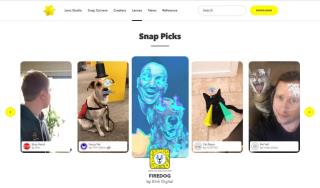
 3.コミュニティレンズ
3.コミュニティレンズ









